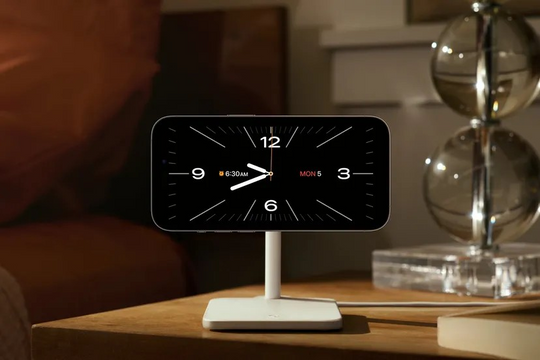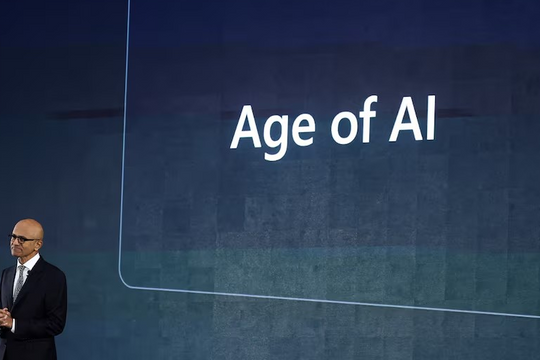Khởi động lại iPhone
Đây là cách đơn giản nhất để khắc phục các sự cố không rõ nguyên nhân. Bạn truy cập vào Settings (cài đặt) - General (cài đặt chung) - Shut down (tắt máy) - Slide to power off (trượt để tắt nguồn). Khi màn hình đã tắt hoàn toàn, bạn nhấn im nút nguồn trong vài giây cho đến khi xuất hiện logo Apple.
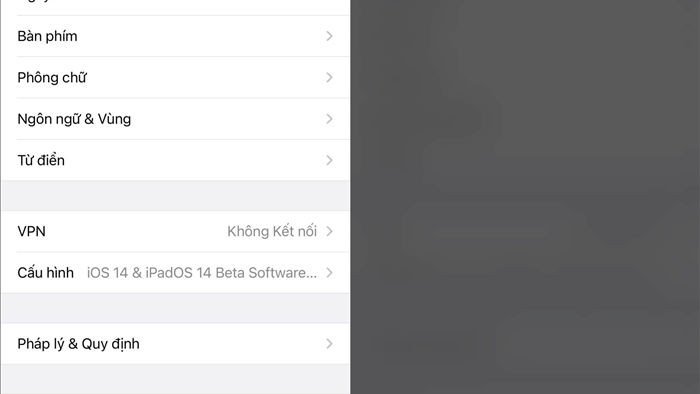
Trong trường hợp iPhone bị treo (không phản hồi), bạn giữ đồng thời nút nguồn và nút giảm âm lượng cho đến khi xuất hiện logo Apple. Nếu đang sử dụng iPhone 8 trở lên, bạn hãy nhấn và thả tăng âm lượng, nhấn và thả nút giảm âm lượng, sau đó giữ im nút nguồn vài giây.
Tắt Bluetooth
Để thực hiện, bạn vuốt từ cạnh dưới màn hình lên để mở Control Center (trung tâm điều khiển), sau đó bấm vào biểu tượng Bluetooth. Nếu đang sử dụng iPhone X hoặc các phiên bản cao hơn, bạn vuốt từ góc phải màn hình xuống và thực hiện tương tự.
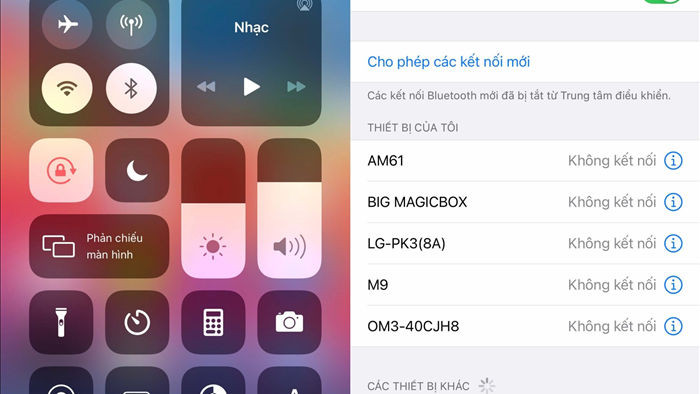
Đặt lại tất cả thiết lập trên iPhone
Thao tác này sẽ đặt lại tất cả thiết lập trên iPhone và không ảnh hưởng đến dữ liệu hiện có. Để bắt đầu, bạn vào Settings (cài đặt) - General (cài đặt chung) - Reset (đặt lại) - Reset all settings (đặt lại tất cả cài đặt), nhập mật mã khi được yêu cầu.
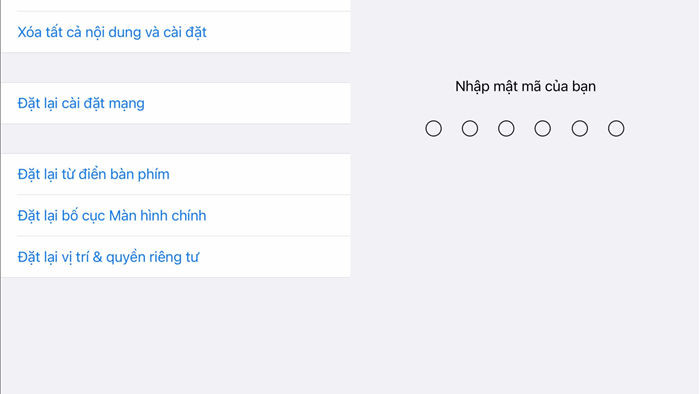
Chuyển sang bàn phím mặc định của Apple
Bắt đầu từ phiên bản iOS 8, Apple đã cho phép người dùng cài đặt thêm các ứng dụng bàn phím của bên thứ ba, đơn cử như SwiftKey, Google Keyboard, Laban Key... Những ứng dụng này hoạt động khá mượt mà trên các phiên bản iPhone mới, tuy nhiên, nếu đang sử dụng thiết bị đời cũ (RAM 1-2 GB), iPhone sẽ tự động tắt các ứng dụng đó trong nền để giải phóng RAM.
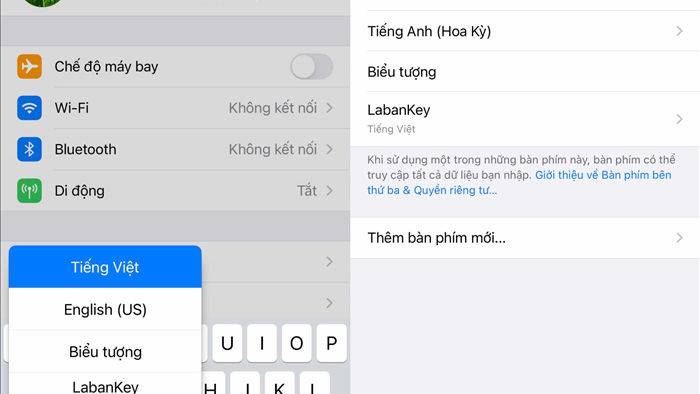
Trong những trường hợp như vậy, bạn nên chuyển sang sử dụng bàn phím mặc định trên iPhone bằng cách mở cửa sổ trò chuyện bất kỳ, sau đó nhấn và giữ im trên biểu tượng địa cầu và chọn bàn phím English hoặc Tiếng Việt (tùy nhu cầu sử dụng).
Cập nhật iOS
Bàn phím không hiển thị có thể là lỗi liên quan đến bản cập nhật, do đó, bạn thử vào Settings (cài đặt) - General (cài đặt chung) - Software Update (cập nhật phần mềm) - Download & Install (tải về và cài đặt). Lưu ý, dung lượng bản cập nhật có thể thay đổi tùy vào thiết bị bạn đang sử dụng.
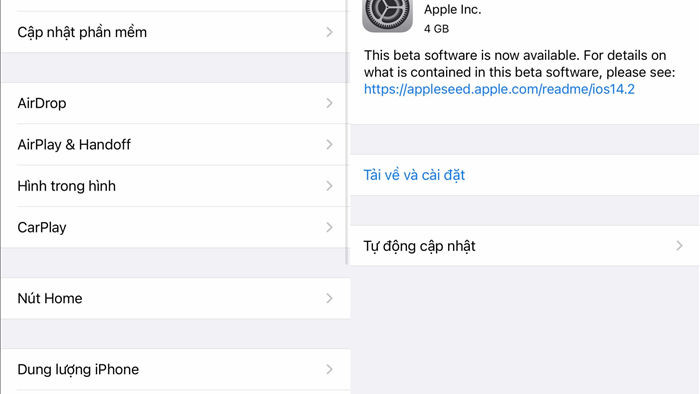
Hi vọng với những mẹo nhỏ kể trên, bạn đọc có thể tự khắc phục lỗi bàn phím không hiển thị trên iPhone ngay tại nhà mà không cần mang máy ra cửa hàng.